วิธีการเข้าถึงฮาร์ดไดรฟ์อีกครั้ง แก้ไขข้อผิดพลาดที่ไม่สามารถเปิดฮาร์ดไดรฟ์ได้

ในบทความนี้ เราจะแนะนำวิธีการกู้คืนการเข้าถึงฮาร์ดไดรฟ์ของคุณเมื่อเกิดข้อผิดพลาด มาดูกันเลย!
นี่เป็นข้อผิดพลาดทั่วไปที่มักพบในคอมพิวเตอร์ Windows เมื่อระบบปฏิบัติการไม่สามารถเข้าถึงข้อมูลบนฮาร์ดไดรฟ์ภายนอกได้:
E:\ is not accessible. The file or directory is corrupted and unreadable.( ไดรฟ์ E:\ ไม่สามารถเข้าถึง ไฟล์หรือโฟลเดอร์เสียหายและไม่สามารถอ่านได้ )
คุณอาจได้รับข้อผิดพลาดนี้หลังจากพยายามเปิดบางอย่างจาก USB หรือขึ้นอยู่กับการตั้งค่าคอมพิวเตอร์ของคุณ ข้อผิดพลาดอาจปรากฏขึ้นทันทีหลังจากใส่ฮาร์ดไดรฟ์เข้าในคอมพิวเตอร์
ข้อผิดพลาด “ไม่สามารถเข้าถึงได้” นี้อาจเกิดขึ้นได้ทุกเมื่อ แม้ว่าคุณจะเพิ่งใช้ไดรฟ์เมื่อไม่นานนี้ก็ตาม ส่วนหัวของข้อความแสดงข้อผิดพลาดคือตำแหน่งที่ไม่สามารถอ่านข้อมูลได้ ดังนั้นอาจเป็น E:, H:, K: เป็นต้น…

สารบัญ
มีหลายสาเหตุที่คุณอาจได้รับข้อผิดพลาดนี้:
ข้อผิดพลาดนี้สามารถเกิดขึ้นได้บนระบบปฏิบัติการ Windows ทุกระบบ ขั้นตอนด้านล่างนี้ใช้ได้กับ Windows 10 และเวอร์ชันก่อนหน้า
วิธีที่ดีที่สุดในการแก้ไขข้อผิดพลาด "ไฟล์หรือไดเร็กทอรีเสียหายและไม่สามารถอ่านได้" คือดำเนินการตามขั้นตอนการแก้ไขปัญหาดังต่อไปนี้:
ไฟล์ระบบเสียหายหรือหายไปบางครั้งอาจทำให้เกิดข้อผิดพลาด "ไฟล์หรือไดเร็กทอรีเสียหายและไม่สามารถอ่านได้" ใน Windows System File Checker (SFC) เป็นเครื่องมือบรรทัดคำสั่งที่มีประโยชน์ที่สามารถตรวจสอบและซ่อมแซมไฟล์ระบบที่มีปัญหาใดๆ ที่อาจเป็นสาเหตุของปัญหาการทำงานของไฟล์ได้
หากต้องการเรียกใช้การสแกน System File Checker ให้ทำตามขั้นตอนเหล่านี้:

รอให้การสแกนเสร็จสิ้น จากนั้นรีสตาร์ทพีซีของคุณ จากนั้นตรวจสอบว่าข้อผิดพลาดยังเกิดขึ้นอีกครั้งหรือไม่
อีกสิ่งหนึ่งที่คุณสามารถทำได้คือสแกนฮาร์ดไดรฟ์ภายนอกด้วยเครื่องมือ CHKDSK หากข้อผิดพลาดเกิดจากเซกเตอร์เสียหรือข้อผิดพลาดไดเร็กทอรีในไดรฟ์ เครื่องมือนี้จะช่วยแก้ไขข้อผิดพลาด
คำแนะนำ จาก Quantrimang.com สำหรับการเรียกใช้ CHKDSK บน Windowsอธิบายวิธีเริ่มการสแกน Check Disk ในการเรียกใช้การสแกน คุณจะต้องเชื่อมต่อฮาร์ดไดรฟ์ภายนอกกับพีซีและระบุอักษรไดรฟ์ในคำสั่ง ตัวอย่างเช่น คำสั่ง CHKDSK เพื่อสแกนไดรฟ์ภายนอก D: จะเป็นดังนี้:
chkdsk d: /f /r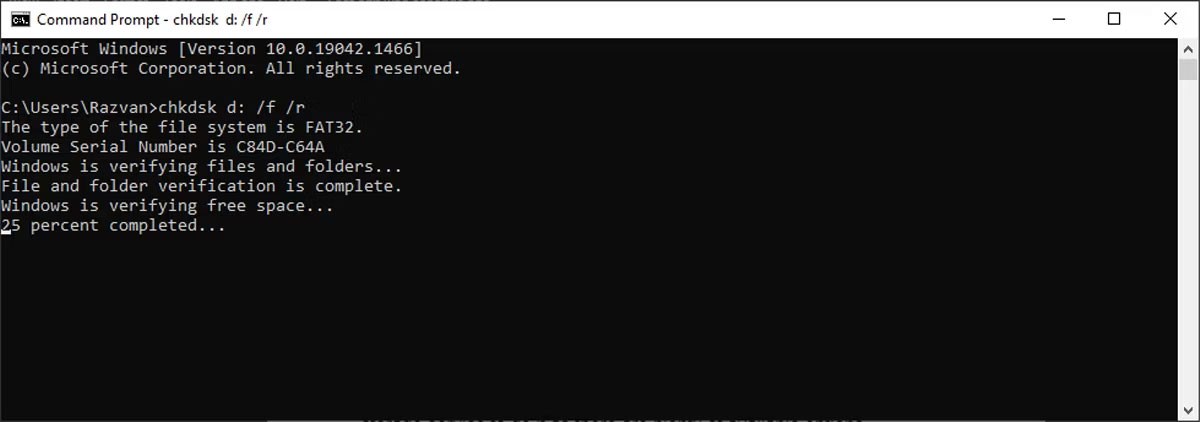
Windows จะสแกนไดรฟ์เพื่อหาเซกเตอร์เสีย ข้อผิดพลาดไดเร็กทอรีหรือคลัสเตอร์ที่สูญหาย กระบวนการนี้อาจใช้เวลาสักครู่ ขึ้นอยู่กับความเร็วในการอ่านและขนาดข้อมูลของไดรฟ์
หากมัลแวร์เป็นสาเหตุของข้อผิดพลาด การลบมัลแวร์อาจคืนการเข้าถึงไดรฟ์ได้ ดู: ลบมัลแวร์ออกจากคอมพิวเตอร์ Windows 10 ให้หมดสิ้นเพื่อดูรายละเอียดเพิ่มเติม
ในกรณีที่คุณพบข้อผิดพลาดเมื่อพยายามเปิดโฟลเดอร์หรือไฟล์เฉพาะ ให้ลองเปลี่ยนตำแหน่ง ดังนั้นหากคุณต้องการเปิดไฟล์หรือโฟลเดอร์จากฮาร์ดไดรฟ์ภายนอก ให้คัดลอกไปยังฮาร์ดไดรฟ์ภายในและลองเข้าถึงจากที่นั่น
แม้ว่านี่จะเป็นเคล็ดลับแปลก ๆ แต่ก็สามารถช่วยคุณแก้ไขข้อผิดพลาด "ไฟล์หรือไดเร็กทอรีเสียหายและไม่สามารถอ่านได้" บนคอมพิวเตอร์ Windows ของคุณได้ ปฏิบัติตามขั้นตอนเหล่านี้เพื่อเปลี่ยนอักษรไดรฟ์:
B1:กดWin + Rเพื่อเปิดกล่องโต้ตอบเรียกใช้
B2:พิมพ์diskmgmt.mscแล้วคลิกตกลง
B3: ใน หน้าต่างการจัดการดิสก์คลิกขวาที่ฮาร์ดไดรฟ์ภายนอก และเลือกเปลี่ยนอักษรไดรฟ์และเส้นทาง
B4:เลือกอักษรไดรฟ์และคลิกปุ่มเปลี่ยนแปลง
B5: ใน หน้าต่างChange Drive Letter or Pathให้เลือกAssign the following drive letterและเลือกตัวอักษรใหม่จากเมนูแบบดรอปดาวน์
B6:ยืนยันการดำเนินการ
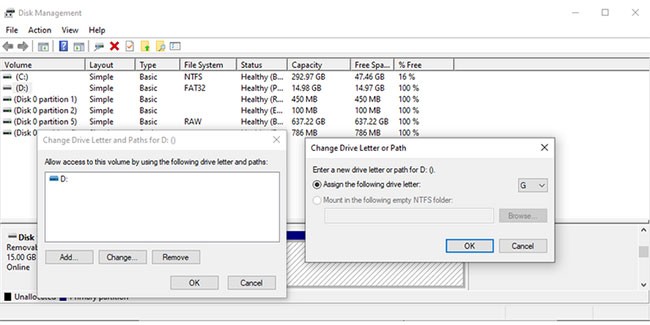
ตอนนี้ฮาร์ดไดรฟ์ภายนอกของคุณมีตัวอักษรใหม่แล้ว และคุณสามารถเปิดมันได้ หากคุณใช้สคริปต์เพื่อเปิดไฟล์จากไดรฟ์ คุณจะต้องแก้ไขสคริปต์นั้นด้วยเช่นกัน
คุณอาจไม่สามารถเข้าถึงไฟล์หรือโฟลเดอร์บางอย่างได้เนื่องจากปัญหาที่เกี่ยวข้องกับหน่วยความจำ ในการแก้ไขปัญหานี้ คุณควรใช้เครื่องมือการวินิจฉัยหน่วยความจำของ Windows วิธีที่ง่ายที่สุดในการเปิดเครื่องมือคือพิมพ์ Windows Memory Diagnostic ในแถบค้นหาของเมนูเริ่มและเลือกรายการที่ตรงกันที่สุด จากนั้นเลือกเริ่มระบบใหม่ทันทีและตรวจสอบปัญหา
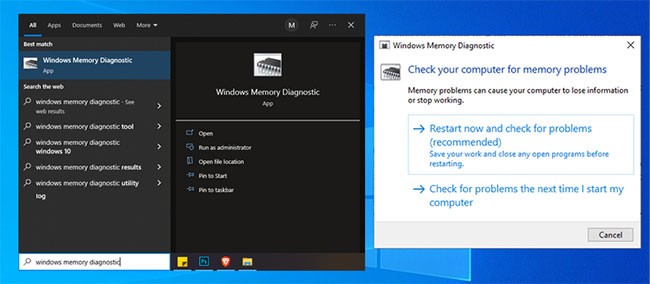
หมายเหตุ : ก่อนที่จะเริ่มการสแกน ให้บันทึกงานทั้งหมดของคุณและปิดแอปพลิเคชันที่กำลังทำงานอยู่
หากเครื่องมือการวินิจฉัยหน่วยความจำของ Windows ไม่สามารถช่วยคุณแก้ไขปัญหาได้ ยังมีฟีเจอร์ในตัวอีกอย่างหนึ่งที่คุณสามารถใช้เพื่อแก้ไขข้อผิดพลาดไฟล์ที่เสียหายและไม่สามารถอ่านได้ ในการดำเนินการดังกล่าว ให้กดปุ่ม Windows + Iเพื่อเปิดการตั้งค่า และไปที่การอัปเดตและความปลอดภัย > การกู้คืน > รีสตาร์ททันที

จากนั้น เลือกแก้ไขปัญหา > ตัวเลือกขั้นสูง จากนั้นคลิกที่ตัวเลือกการซ่อมแซมการเริ่มต้นระบบ
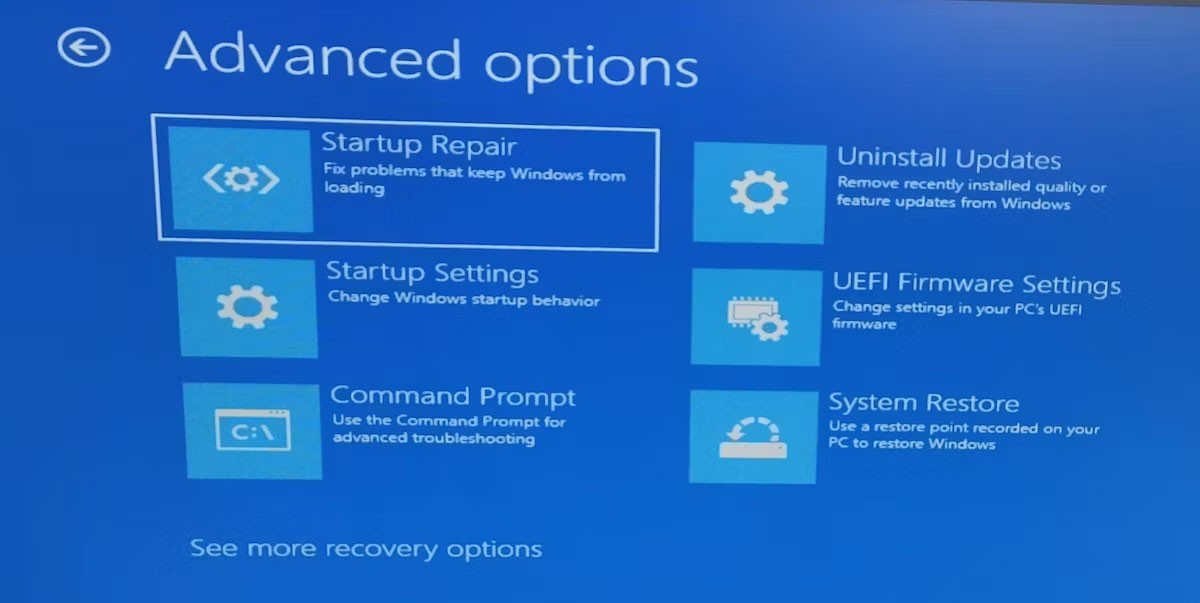
ตอนนี้ Windows จะค้นหาและซ่อมแซมข้อผิดพลาดที่เป็นไปได้ทั้งหมดและรีบูตในภายหลัง เมื่อกระบวนการเสร็จสมบูรณ์แล้ว ลองเข้าถึงไฟล์ของคุณอีกครั้ง
หากไดรฟ์ไม่สามารถอ่านได้ การฟอร์แมตคงเป็นไปไม่ได้ แต่ให้ลองทำดู
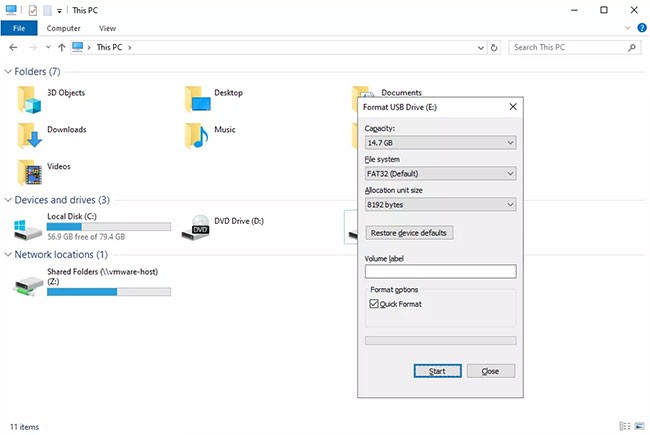
หมายเหตุ:การฟอร์แมตจะลบทุกอย่างจากไดรฟ์! ก่อนที่จะดำเนินการขั้นตอนนี้ ให้ลองกู้คืนไฟล์จากไดรฟ์โดยใช้โปรแกรมกู้คืนไฟล์
หากสาเหตุของข้อผิดพลาด "ไฟล์หรือไดเร็กทอรีเสียหายและไม่สามารถอ่านได้" เกิดจากไดรฟ์ได้รับความเสียหายทางกายภาพ การซ่อมแซมไดรฟ์จะไม่เพียงพอที่จะกู้คืนข้อมูลและป้องกั���ข้อผิดพลาด ในกรณีนี้คุณจะต้องเปลี่ยนไดรฟ์
ลองดูรายชื่อ ฮาร์ดไดรฟ์ USB และ ฮาร์ดไดรฟ์ภายนอก ที่ดีที่สุดของQuantrimang.comเพื่อดูคำแนะนำ
การพบข้อผิดพลาดนั้นเป็นเรื่องน่าหงุดหงิดเสมอ โดยเฉพาะอย่างยิ่งเมื่อข้อผิดพลาดนั้นทำให้คุณไม่สามารถเข้าถึงไฟล์ของคุณได้ แต่ด้วยความอดทนเพียงเล็กน้อย คุณสามารถแก้ไขข้อผิดพลาดเกือบทั้งหมดในคอมพิวเตอร์ของคุณได้ นี่อาจเป็นตัวเตือนให้สำรองไฟล์และโฟลเดอร์ที่สำคัญไว้เสมอ
ขณะแก้ไขปัญหา คุณอาจสูญเสียข้อมูลที่จัดเก็บไว้ในคอมพิวเตอร์หรืออุปกรณ์จัดเก็บข้อมูลภายนอกของคุณ อย่างไรก็ตาม คุณยังคงรับข้อมูลของคุณกลับคืนมาได้หากใช้เครื่องมือการกู้คืนข้อมูลที่ปลอดภัยและมีประสิทธิภาพ
ดูเพิ่มเติม:
ในบทความนี้ เราจะแนะนำวิธีการกู้คืนการเข้าถึงฮาร์ดไดรฟ์ของคุณเมื่อเกิดข้อผิดพลาด มาดูกันเลย!
แวบแรก AirPods ก็ดูเหมือนหูฟังไร้สายแบบ True Wireless ทั่วไป แต่ทุกอย่างเปลี่ยนไปเมื่อค้นพบฟีเจอร์บางอย่างที่ไม่ค่อยมีใครรู้จัก
Apple ได้เปิดตัว iOS 26 ซึ่งเป็นการอัปเดตครั้งใหญ่ด้วยดีไซน์กระจกฝ้าใหม่เอี่ยม ประสบการณ์ที่ชาญฉลาดยิ่งขึ้น และการปรับปรุงแอพที่คุ้นเคย
นักศึกษาจำเป็นต้องมีแล็ปท็อปเฉพาะทางสำหรับการเรียน ไม่เพียงแต่จะต้องมีพลังเพียงพอที่จะทำงานได้ดีในสาขาวิชาที่เลือกเท่านั้น แต่ยังต้องมีขนาดกะทัดรัดและน้ำหนักเบาพอที่จะพกพาไปได้ตลอดวัน
การเพิ่มเครื่องพิมพ์ลงใน Windows 10 เป็นเรื่องง่าย แม้ว่ากระบวนการสำหรับอุปกรณ์แบบมีสายจะแตกต่างจากอุปกรณ์ไร้สายก็ตาม
อย่างที่ทราบกันดีว่า RAM เป็นส่วนประกอบฮาร์ดแวร์ที่สำคัญมากในคอมพิวเตอร์ ทำหน้าที่เป็นหน่วยความจำในการประมวลผลข้อมูล และเป็นปัจจัยที่กำหนดความเร็วของแล็ปท็อปหรือพีซี ในบทความด้านล่างนี้ WebTech360 จะแนะนำวิธีการตรวจสอบข้อผิดพลาดของ RAM โดยใช้ซอฟต์แวร์บน Windows
สมาร์ททีวีเข้ามาครองโลกอย่างแท้จริง ด้วยคุณสมบัติที่ยอดเยี่ยมมากมายและการเชื่อมต่ออินเทอร์เน็ต เทคโนโลยีได้เปลี่ยนแปลงวิธีการชมทีวีของเรา
ตู้เย็นเป็นเครื่องใช้ไฟฟ้าที่คุ้นเคยในครัวเรือน ตู้เย็นโดยทั่วไปจะมี 2 ช่อง โดยช่องแช่เย็นจะมีขนาดกว้างขวางและมีไฟที่เปิดอัตโนมัติทุกครั้งที่ผู้ใช้งานเปิด ในขณะที่ช่องแช่แข็งจะแคบและไม่มีไฟส่องสว่าง
เครือข่าย Wi-Fi ได้รับผลกระทบจากปัจจัยหลายประการนอกเหนือจากเราเตอร์ แบนด์วิดท์ และสัญญาณรบกวน แต่ยังมีวิธีชาญฉลาดบางอย่างในการเพิ่มประสิทธิภาพเครือข่ายของคุณ
หากคุณต้องการกลับไปใช้ iOS 16 ที่เสถียรบนโทรศัพท์ของคุณ นี่คือคำแนะนำพื้นฐานในการถอนการติดตั้ง iOS 17 และดาวน์เกรดจาก iOS 17 เป็น 16
โยเกิร์ตเป็นอาหารที่ยอดเยี่ยม กินโยเกิร์ตทุกวันดีจริงหรือ? เมื่อคุณกินโยเกิร์ตทุกวัน ร่างกายจะเปลี่ยนแปลงไปอย่างไรบ้าง? ลองไปหาคำตอบไปด้วยกัน!
บทความนี้จะกล่าวถึงประเภทของข้าวที่มีคุณค่าทางโภชนาการสูงสุดและวิธีเพิ่มประโยชน์ด้านสุขภาพจากข้าวที่คุณเลือก
การกำหนดตารางเวลาการนอนและกิจวัตรประจำวันก่อนเข้านอน การเปลี่ยนนาฬิกาปลุก และการปรับเปลี่ยนการรับประทานอาหารเป็นมาตรการบางประการที่จะช่วยให้คุณนอนหลับได้ดีขึ้นและตื่นนอนตรงเวลาในตอนเช้า
ขอเช่าหน่อยคะ! Landlord Sim เป็นเกมจำลองมือถือบน iOS และ Android คุณจะเล่นเป็นเจ้าของอพาร์ทเมนท์และเริ่มให้เช่าอพาร์ทเมนท์โดยมีเป้าหมายในการอัพเกรดภายในอพาร์ทเมนท์ของคุณและเตรียมพร้อมสำหรับผู้เช่า
รับรหัสเกม Bathroom Tower Defense Roblox และแลกรับรางวัลสุดน่าตื่นเต้น พวกเขาจะช่วยคุณอัพเกรดหรือปลดล็อคหอคอยที่สร้างความเสียหายได้มากขึ้น













